- Miksi Five Nights at Freddy’s Security Broach kaatuu jatkuvasti?
- Korjaus: Five Nights at Freddy’s Security Breach Crashing PC:llä
- 1. Tarkista Järjestelmävaatimukset
- 2. Päivitä näytönohjaimet
- 3. Päivitä Windows
- 4. Suorita peli järjestelmänvalvojana
- 5. Sulje taustalla suoritettavat tehtävät
- 6. Aseta korkea prioriteetti Task Managerissa
- 7. Asenna DirectX (uusin) uudelleen
- 8. Poista Windowsin palomuuri tai virustorjuntaohjelma käytöstä
- 9. Aseta Virta-asetuksissa High Performance
- 10. Sulje peli Background Appsista
- 11. Asenna Microsoft Visual C++ Runtime uudelleen
- 12. Suorita puhdas käynnistys
- 13. Yritä poistaa peittokuvasovellukset käytöstä
- 14. Tarkista Steamin pelitiedostojen eheys
- 15. Poista CPU:n tai GPU:n ylikellotus käytöstä
- 16. Päivitä Five Nights at Freddy’s Security Breach
- Kuinka paljon FNaF-tietoturvaloukkaus maksaa?
- Tuleeko uusi FNaF-peli tietoturvaloukkauksen jälkeen?
- Mitä tapahtui Bonnielle FNaF:ssä?
- Milloin FNaF-tietoturvaloukkaus tulee ulos?
- Mikä on pahin aika kaatua FNaF 2:ssa?
- Miksi FNaF-tietoturvaloukkaus kaatuu jatkuvasti tietokoneelleni?
- Kuinka poistan FNaF-tietoturvaloukkauksen peittokuvan käytöstä Discordissa?
- Kuinka korjata viisi yötä Freddyn tietoturvaloukkauksen kaatuessa Steamissa?
- Kuinka poistaa koko näytön optimointi käytöstä FNaF-tietoturvaloukkauksessa?
- Toimiiko FNaF-tietoturvaloukkaus hyvin PC:llä?
- Kuinka korjata FNaF-tietoturvaloukkauksen kaatumisongelma?
Steel Wool Studios ja ScottGames ovat kehittäneet uuden selviytymiskauhuvideopelin nimeltä ”Five Nights at Freddy’s: Security Breach”, jossa hahmo Gregory on jäänyt yön yli Freddy Fazbearin Mega Pizzaplexiin. Joten Gregoryn täytyy saada selville totuus, paljastaa salaisuuksia ja selviytyä aamunkoittoon asti. Kun aika on juuri julkaistu, useat pelaajat ovat ilmoittaneet kohtaavansa Five Nights at Freddy’s Security Breach Crashing -ongelman PC:llä.
Vaikka pelaajat pitävät tästä pelistä melko paljon ja se on jo saanut enimmäkseen positiivisia arvosteluja Steamissä, näyttää siltä, että monet pelaajat kärsivät edelleen käynnistyksen kaatumisesta tai käynnistämättä jättämisestä. Useimmiten PC-peleissä on useita yhteensopivuuksia tai suorituskykyyn liittyviä rajoituksia, jotka voivat lopulta laukaista useita kaatumisongelmia. Nyt, jos kohtaat myös saman ongelman, voit seurata tätä opasta.
Miksi Five Nights at Freddy’s Security Broach kaatuu jatkuvasti?
Tarkemmin sanottuna enimmäkseen PC-pelit kaatuvat käynnistyksen aikana useista syistä, kuten pelin yhteensopivuus, pelin käyttämättä jättäminen järjestelmänvalvojatilassa, vanhentunut näytönohjain, vanhentunut Windows-versio, peittosovellukset, vanhentunut DirectX-versio, tarpeettomat taustalla suoritettavat tehtävät, jne. Vanhentunut peliversio, vanhentunut pelin käynnistysohjelma, käynnistyssovellukset jne. voivat aiheuttaa useita käynnistyksen kaatumisongelmia.

Joissakin tapauksissa virustentorjunta- tai tietoturvaohjelmiston aggressiivisuus, Microsoft Visual C++ Redistributables -ongelmat, ylikellotettu CPU/GPU, pelisovelluksen alhainen prioriteetti jne. voivat myös laukaista joitakin ongelmia, jotka voivat lopulta aiheuttaa kaatumisen. Joten on parempi seurata tätä vianetsintäopasta kokonaan ja suorittaa kaikki kiertotavat yksitellen, kunnes ongelma on korjattu.
Korjaus: Five Nights at Freddy’s Security Breach Crashing PC:llä
Kuten olemme jo maininneet kaikki mahdolliset syyt yllä, on aika käydä läpi ne kaikki. Joten, tuhlaamatta enempää aikaa, mennään asiaan.
Mainokset
1. Tarkista Järjestelmävaatimukset
Suosittelemme tarkistamaan, onko tietokoneesi kokoonpano riittävän yhteensopiva pelin järjestelmävaatimusten kanssa vai ei. Näyttää siltä, että tietokoneesi laitteistosi on joko tarpeeksi vanhempi tai huonolaatuinen tukemaan tämän pelin toimintaa. Jos et ole varma siitä, tarkista tämän pelin järjestelmävaatimukset alla. Olemme myös jakaneet opetusvideon, jotta voit helposti tarkistaa tietokoneen kokoonpanotiedot itse.
Järjestelmän vähimmäisvaatimukset:
- Käyttöjärjestelmä: Windows 10 (64-bittinen)
- Prosessori: AMD Ryzen 5 3600, Core i5 6600K
- Muisti: 8 Gt RAM-muistia
- Grafiikka: Nvidia GeForce GTX 1050 Ti
- DirectX: Versio 12
- Varastointi: 80 Gt vapaata tilaa
Suositellut järjestelmävaatimukset:
Mainokset
- Käyttöjärjestelmä: Windows 10 (64-bittinen)
- Prosessori: AMD Ryzen 7 2700X, Intel Core i7 4790
- Muisti: 16GB RAM
- DirectX: Versio 12
- Varastointi: 80 Gt vapaata tilaa
2. Päivitä näytönohjaimet
Windows-järjestelmän grafiikkaohjaimet on aina päivitettävä, jotta kaikki ohjelmat toimivat sujuvasti. Tehdä tämä:
- Oikealla painikkeella päällä Aloitusvalikko avaamaan Pikakäyttövalikko.
- Klikkaa Laitehallinta luettelosta.

- Nyt, tuplaklikkaus päällä Näytön sovittimet luokkaa laajentaaksesi luetteloa.
Mainos

Mainokset
- Sitten oikealla painikkeella näytönohjaimen nimessä.
- Valitse Päivitä ohjain > Valitse Hae ohjaimia automaattisesti.
- Jos päivitys on saatavilla, se lataa ja asentaa uusimman version automaattisesti.
- Kun olet valmis, muista käynnistää tietokoneesi uudelleen tehosteiden muuttamiseksi.
Vaihtoehtoisesti voit ladata grafiikkaohjaimen uusimman version manuaalisesti ja asentaa sen suoraan näytönohjaimesi valmistajan viralliselta verkkosivustolta. Nvidian näytönohjaimen käyttäjät voivat päivittää GeForce Experience -sovelluksen Nvidian virallisen sivuston kautta.Samaan aikaan AMD-näytönohjaimen käyttäjät voivat vierailla AMD:n verkkosivustolla.
3. Päivitä Windows
Windows-käyttöjärjestelmän koontiversion päivittäminen on aina välttämätöntä PC-käyttäjille sekä PC-pelaajille järjestelmähäiriöiden, yhteensopivuusongelmien ja kaatumisten vähentämiseksi. Samaan aikaan uusin versio sisältää enimmäkseen lisäominaisuuksia, parannuksia, tietoturvakorjauksia ja paljon muuta. Tehdä se:
- Lehdistö Windows + I avaimet avataksesi Windowsin asetukset valikosta.
- Napsauta seuraavaksi Päivitys ja suojaus > Valitse Tarkista päivitykset alla Windows päivitys osio.
- Jos ominaisuuspäivitys on saatavilla, valitse lataa ja asenna.
- Päivityksen valmistuminen voi kestää hetken.
- Kun olet valmis, käynnistä tietokone uudelleen asentaaksesi päivityksen.
4. Suorita peli järjestelmänvalvojana
Varmista, että käytät pelin exe-tiedostoa järjestelmänvalvojana, jotta voit välttää käyttöoikeusongelmien käyttäjätilin hallinnan. Sinun tulisi myös käyttää Steam-asiakasohjelmaa järjestelmänvalvojana tietokoneellasi. Tehdä tämä:
- Oikealla painikkeella päällä Viisi yötä Freddy’s Security Breachissa exe-pikakuvaketiedosto tietokoneellesi.
- Valitse nyt Ominaisuudet > Napsauta Yhteensopivuus -välilehti.

- Muista klikata Suorita tämä ohjelma järjestelmänvalvojana valintaruutu.
- Klikkaa Käytä ja valitse OK tallentaaksesi muutokset.
Muista tehdä samat vaiheet myös Steam-asiakkaalle. Sen pitäisi auttaa sinua korjaamaan Five Nights at Freddy’s Security Breach -ongelman tietokoneellasi.
5. Sulje taustalla suoritettavat tehtävät
Tarpeettomat taustalla suoritettavat tehtävät tai ohjelmat voivat kuluttaa paljon järjestelmäresursseja, kuten suorittimen tai muistin käyttöä, mikä kirjaimellisesti vähentää järjestelmän suorituskykyä. Tästä syystä käynnistyksen kaatumis-, viive-, latausongelmat ilmenevät melko usein. Sulje vain kaikki tarpeettomat taustalla suoritettavat tehtävät kokonaan. Tehdä tämä:
- Lehdistö Ctrl + Shift + Esc avaimet avataksesi Tehtävienhallinta.

- Napsauta nyt Prosessit -välilehti > Napsauta valitaksesi tehtävät, jotka ovat tarpeettomasti käynnissä taustalla ja kuluttavat riittävästi järjestelmäresursseja.
- Klikkaa Lopeta tehtävä sulkeaksesi sen yksitellen.
- Kun olet valmis, käynnistä järjestelmä uudelleen.
Nyt voit tarkistaa, oletko korjannut Five Nights at Freddy’s Security Breach Crashingin tietokoneellasi vai et. Jos ei, noudata seuraavaa menetelmää.
6. Aseta korkea prioriteetti Task Managerissa
Aseta pelisi etusijalle korkeammassa segmentissä Tehtävienhallinnan avulla, jotta Windows-järjestelmäsi ajaa peliä oikein. Tehdä tämä:
- Oikealla painikkeella päällä Aloitusvalikko > Valitse Tehtävienhallinta.
- Klikkaa Prosessit välilehti > Oikealla painikkeella päällä Viisi yötä Freddy’s Security Breachissa pelitehtävä.
- Valitse Aseta prioriteetti to Korkea.
- Sulje Tehtävienhallinta.
- Suorita lopuksi Five Nights at Freddy’s Security Breach -peli tarkistaaksesi, kaatuuko se PC:llä vai ei.
7. Asenna DirectX (uusin) uudelleen
Sinun tulisi yrittää asentaa DirectX:n uusin versio uudelleen osoitteesta Microsoftin virallinen verkkosivusto tietokoneellasi/kannettavallasi. Sinun tarvitsee vain ladata ja asentaa DirectX-asennuspaketti ja suorittaa se. Muista, että tarvitset DirectX 12:n tai uudemman, jotta Five Nights at Freddy’s Security Breach -peli toimii kunnolla.
8. Poista Windowsin palomuuri tai virustorjuntaohjelma käytöstä
Todennäköisyys on riittävän suuri, että Windows Defenderin oletuspalomuurisuojaus tai mikä tahansa kolmannen osapuolen virustorjuntaohjelma estää käynnissä olevia yhteyksiä tai pelitiedostoja toimimasta kunnolla. Muista siis poistaa reaaliaikainen suojaus ja palomuurisuojaus väliaikaisesti käytöstä tai poistaa ne käytöstä. Sitten sinun tulee yrittää ajaa peli tarkistaaksesi, onko Five Nights at Freddy’s Security Breach Crashing PC -ongelma korjattu vai ei. Tehdä tämä:
- Klikkaa Aloitusvalikko > Tyyppi palomuuri.
- Valitse Windows Defenderin palomuuri hakutuloksesta.
- Napsauta nyt Ota Windows Defenderin palomuuri käyttöön tai poista se käytöstä vasemmasta ruudusta.

- Uusi sivu avautuu > Valitse Poista Windows Defenderin palomuuri käytöstä (ei suositella) vaihtoehto molemmille Yksityisen ja julkisen verkon asetukset.

- Kun olet valinnut, napsauta OK tallentaaksesi muutokset.
- Lopuksi käynnistä tietokone uudelleen.
Samoin sinun on poistettava myös Windowsin suojaus. Noudata vain alla olevia ohjeita:
- Lehdistö Windows + I avaimet avataksesi Windowsin asetukset valikosta.
- Klikkaa Päivitys ja suojaus > Napsauta Windowsin suojaus vasemmasta ruudusta.
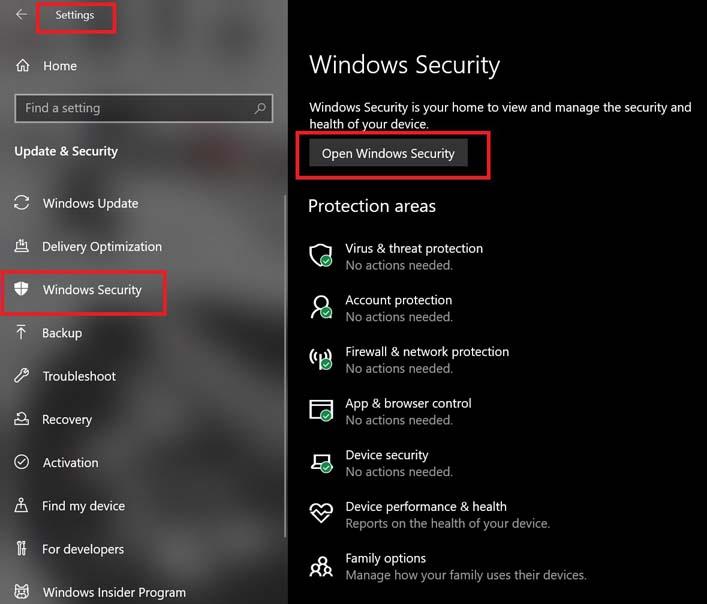
- Napsauta nyt Avaa Windowsin suojaus -painiketta.
- Mene Virus- ja uhkien suojaus > Napsauta Hallinnoi asetuksia.

- Seuraavaksi sinun on yksinkertaisesti sammuttaa the Reaaliaikainen suojaus vaihtaa.
- Napsauta pyydettäessä Joo jatkaaksesi eteenpäin.
- Lisäksi voit myös sammuttaa Pilven kautta toimitettu suojaus, Peukalointisuoja jos haluat.
9. Aseta Virta-asetuksissa High Performance
Jos Windows-järjestelmäsi toimii Tasapainotetussa tilassa Virranhallinta-asetuksissa, aseta vain High-Performance-tila saadaksesi parempia tuloksia. Vaikka tämä vaihtoehto vie enemmän virrankulutusta tai akun käyttöä. Tehdä tämä:
- Klikkaa Aloitusvalikko > Tyyppi Ohjauspaneeli ja napsauta sitä hakutuloksesta.
- Mene nyt kohtaan Laitteisto ja ääni > Valitse Virta-asetukset.
- Klikkaa Korkea suorituskyky valitaksesi sen.
- Muista sulkea ikkuna ja sammuttaa tietokoneesi kokonaan. Voit tehdä tämän napsauttamalla Aloitusvalikko > Siirry osoitteeseen Tehoa > Sammuttaa.
- Kun tietokone on sammutettu kokonaan, voit käynnistää sen uudelleen.
Tämän pitäisi korjata Five Nights at Freddy’s Security Breach Crashing -ongelma tietokoneessasi useimmissa tapauksissa. Jos mikään menetelmistä ei kuitenkaan toiminut sinulle, noudata seuraavaa.
10. Sulje peli Background Appsista
Jos Five Nights at Freddy’s Security Breach -pelissä on edelleen ongelmia, muista sammuttaa se PC:n taustasovellukset-ominaisuudesta. Tehdä niin,
- Lehdistö Windows + I avaimet avataksesi Windowsin asetukset valikosta.
- Klikkaa Yksityisyys > Vieritä alas vasemmasta ruudusta ja valitse Taustasovellukset.
- Vieritä alas ja etsi Viisi yötä Freddy’s Security Breachissa pelin otsikko.
- Vain kytke kytkin pois päältä pelin otsikon vieressä.
- Kun olet valmis, sulje ikkuna ja käynnistä tietokone uudelleen.
Tämän menetelmän pitäisi auttaa sinua. Jos tämä ei kuitenkaan korjaa ongelmaa, voit seurata seuraavaa menetelmää.
11. Asenna Microsoft Visual C++ Runtime uudelleen
Muista asentaa Microsoft Visual C++ Runtime uudelleen tietokoneellesi, jotta voit korjata useat peliongelmat tai -virheet kokonaan. Tehdä se:
- paina Windows näppäintä näppäimistöltä avataksesi Aloitusvalikko.

- Tyyppi Sovellukset ja ominaisuudet ja napsauta sitä hakutuloksesta.
- Etsi nyt Microsoft Visual C++ ohjelma(t) luettelossa.

- Valitse jokainen ohjelma ja napsauta Poista asennus.
- Vieraile Microsoftin virallinen verkkosivusto ja lataa uusin Microsoft Visual C++ Runtime.
- Kun olet valmis, asenna se tietokoneellesi ja käynnistä järjestelmä uudelleen tehosteiden muuttamiseksi.
12. Suorita puhdas käynnistys
Jotkut sovellukset ja niiden palvelut voivat käynnistyä automaattisesti, kun järjestelmä käynnistetään välittömästi. Siinä tapauksessa nuo sovellukset tai palvelut käyttävät varmasti paljon Internet-yhteyttä ja järjestelmäresursseja. Jos myös sinusta tuntuu samalta, varmista, että suoritat tietokoneesi puhtaan käynnistyksen tarkistaaksesi ongelman. Tehdä se:
- Lehdistö Windows + R avaimet avataksesi Juosta valintaikkuna.
- Kirjoita nyt msconfig ja osui Tulla sisään avata Järjestelmän asetukset.
- Siirry kohtaan Palvelut -välilehti > Ota käyttöön Piilota kaikki Microsoftin palvelut valintaruutu.

- Klikkaa Poista kaikki käytöstä > Napsauta Käytä ja sitten OK tallentaaksesi muutokset.
- Mene nyt kohtaan Aloittaa -välilehti > Napsauta Avaa Tehtävienhallinta.
- Tehtävienhallinnan käyttöliittymä avautuu. Siirry tästä Aloittaa -välilehti.
- Napsauta sitten sitä tehtävää, jolla on suurempi käynnistysvaikutus.
- Kun olet valinnut, napsauta Poista käytöstä sammuttaaksesi ne käynnistysprosessista.
- Tee samat vaiheet jokaiselle ohjelmalle, jolla on suurempi käynnistysvaikutus.
- Kun olet valmis, muista käynnistää tietokoneesi uudelleen, jotta muutokset otetaan käyttöön.
13. Yritä poistaa peittokuvasovellukset käytöstä
Näyttää siltä, että muutamalla suositulla sovelluksella on oma peittoohjelma, joka voi lopulta toimia taustalla ja aiheuttaa ongelmia pelien suorituskyvyssä tai jopa käynnistysongelmia. Sinun tulee poistaa ne käytöstä korjataksesi ongelma noudattamalla alla olevia ohjeita:
Poista Discord-peittokuva käytöstä:
- Käynnistä Ristiriita sovellus > Napsauta rataskuvake pohjalla.
- Klikkaa Peittokuva alla Sovellusasetukset > Kiihottua the Ota käyttöön pelin sisäinen peittokuva.
- Klikkaa Pelit -välilehti > Valitse Viisi yötä Freddy’s Security Breachissa.
- Lopuksi, sammuttaa the Ota käyttöön pelin sisäinen peittokuva vaihtaa.
- Muista käynnistää tietokoneesi uudelleen, jotta muutokset otetaan käyttöön.
Poista Xbox Game Bar käytöstä:
- Lehdistö Windows + I avaimet avataksesi Windowsin asetukset.
- Klikkaa Pelaaminen > Siirry osoitteeseen Pelibaari > Sammuta Tallenna pelileikkeitä, kuvakaappauksia ja lähetä pelipalkin avulla vaihtoehto.
Jos et pysty löytämään Game Bar -vaihtoehtoa, etsi se vain Windowsin Asetukset-valikosta.
Poista Nvidia GeForce Experience Overlay käytöstä:
- Käynnistä Nvidia GeForce Experience sovellus > Siirry kohtaan asetukset.
- Klikkaa Kenraali välilehti > Poista käytöstä the Pelin sisäinen peittokuva vaihtoehto.
- Lopuksi käynnistä tietokone uudelleen tehdäksesi muutokset ja käynnistä peli uudelleen.
Muista myös, että sinun tulee poistaa käytöstä jotkut muut peittokuvasovellukset, kuten MSI Afterburner, Rivatuner, RGB-ohjelmisto tai muut kolmannen osapuolen peittokuvasovellukset, jotka toimivat aina taustalla.
14. Tarkista Steamin pelitiedostojen eheys
Jos pelitiedostoissa on ongelma ja se jotenkin vioittuu tai puuttuu, varmista, että suoritat tämän menetelmän tarkistaaksesi ongelman helposti.
- Tuoda markkinoille Steam > Napsauta Kirjasto.
- Oikealla painikkeella päällä Viisi yötä Freddy’s Security Breachissa asennettujen pelien luettelosta.
- Napsauta nyt Ominaisuudet > Siirry osoitteeseen Paikalliset tiedostot.

- Klikkaa Tarkista pelitiedostojen eheys.
- Sinun on odotettava prosessia, kunnes se on valmis.
- Kun olet valmis, käynnistä tietokone uudelleen.
15. Poista CPU:n tai GPU:n ylikellotus käytöstä
On myös syytä mainita, että et ota CPU/GPU-ylikellotusta käyttöön tietokoneellasi, jos pelisi kaatuu tai pätkii paljon. Ymmärrämme, että suorittimen/GPU:n ylikellotus voi parantaa pelattavuutta, mutta joskus se voi myös aiheuttaa ongelmia pullonkaula- tai yhteensopivuusongelmissa. Aseta vain oletustaajuus optimaalisen suorituskyvyn saavuttamiseksi.
16. Päivitä Five Nights at Freddy’s Security Breach
Jos et ole päivittänyt Five Nights at Freddy’s Security Breach -peliäsi vähään aikaan, varmista, että seuraat alla olevia ohjeita tarkistaaksesi päivitykset ja asentaaksesi uusimman korjaustiedoston (jos saatavilla). Tehdä tämä:
- Avaa Steam asiakas > Siirry Kirjasto > Napsauta Viisi yötä Freddy’s Security Breachissa vasemmasta ruudusta.
- Se etsii automaattisesti saatavilla olevan päivityksen. Jos päivitys on saatavilla, napsauta sitä Päivittää.
- Päivityksen asentaminen voi kestää jonkin aikaa > Kun olet valmis, sulje Steam-asiakas.
- Käynnistä lopuksi tietokoneesi uudelleen tehdäksesi muutokset ja yritä sitten käynnistää peli uudelleen.
Siinä se, kaverit. Oletamme, että tästä oppaasta oli sinulle apua. Lisäkysymyksiä varten voit kommentoida alla.
FAQ
Kuinka paljon FNaF-tietoturvaloukkaus maksaa?
Hinta Fnaf turvallisuus rikkominen on noin 27–70 dollaria. Ostajat voivat pelata tätä peliä…
Tuleeko uusi FNaF-peli tietoturvaloukkauksen jälkeen?
Tuleeko uusi FNAF tietoturvaloukkauksen jälkeen? 3 9 4 Eien No Akui · 4.3.2022 Kyllä, itse asiassa. AAA Game ja Into Madness ovat tulevia FNaF-pelejä.
Mitä tapahtui Bonnielle FNaF:ssä?
Mitä Bonnielle tapahtui elokuvassa Five Nights At Freddy’s Security Breach? Pelin sisäisissä muistiinpanoissa sanotaan, että Glamrock Bonnie korvattiin Montylla FNAF:n tietoturvaloukkauksessa. Jokainen Reddit-käyttäjä DylanFallis, sanotaan, että Five Nights at Freddy’s The animatronic pupu on otettu ruususta. Monty täytti hänet ja tuli niin suosituksi, ettei kani koskaan palannut.
Milloin FNaF-tietoturvaloukkaus tulee ulos?
FNAF Security Breachin julkaisupäivä on vahvistettu torstaina 16. joulukuuta 2021. On kuitenkin syytä huomata, että USA:n ja Britannian välisen aikaeron vuoksi brittipelaajat pääsevät peliin vasta 17. Joulukuu.
Mikä on pahin aika kaatua FNaF 2:ssa?
Kaatuminen oli mielestäni pahin klo 2.00, kun hiipi animatroniikasta toistaaksesi showtime-levyn, ja sen jälkeen, kun joudut hiipiä takaisin Freddyn luo.
Miksi FNaF-tietoturvaloukkaus kaatuu jatkuvasti tietokoneelleni?
On useita tekijöitä, jotka voivat aiheuttaa Five Nights at Freddy’s: Security Breach -pelin jatkuvan kaatumisen tietokoneellasi. Syynä on yleensä vanhentunut näytönohjain, vioittuneet pelitiedostot, rikkinäiset järjestelmätiedostot, tietokoneesi ei täytä järjestelmän vähimmäisvaatimuksia, yhteensopivuusongelmia, vain muutamia mainitakseni.
Kuinka poistan FNaF-tietoturvaloukkauksen peittokuvan käytöstä Discordissa?
Sinun tulee poistaa ne käytöstä korjataksesi ongelma noudattamalla alla olevia ohjeita: Käynnistä Discord-sovellus > Napsauta rataskuvaketta alareunassa. Napsauta Peittokuva kohdasta Sovellusasetukset > Ota käyttöön pelin sisäinen peittokuva. Napsauta Pelit-välilehteä > Valitse Five Nights at Freddy’s Security Breach.
Kuinka korjata viisi yötä Freddyn tietoturvaloukkauksen kaatuessa Steamissa?
Napsauta Steam-käynnistysohjelmassa ”Kirjasto”. Napsauta hiiren kakkospainikkeella Five Nights at Freddy’s Security Breach -kohtaa kirjastossasi ja napsauta sitten Ominaisuudet. Napsauta ”Paikalliset tiedostot” -välilehteä ja napsauta ”Tarkista pelitiedostojen eheys”. Jos et ole päivittänyt peliäsi, päivitä se asentaaksesi uusimmat päivitykset ja korjataksesi kaatumisongelman.
Kuinka poistaa koko näytön optimointi käytöstä FNaF-tietoturvaloukkauksessa?
Kaikki pelisi on lueteltu Steam-kirjastossa, etsi FNAF Security Breach ja napsauta sitä hiiren kakkospainikkeella, valitse ”Hallinnoi” ja napsauta ”Selaa paikallisia tiedostoja”. Valitse ponnahdusikkunasta ”FNAF Security Breach” -sovellus ja napsauta sitä hiiren kakkospainikkeella ja napsauta ”Ominaisuudet”. Napsauta Yhteensopivuus-välilehteä ja valitse ”Poista koko näytön optimoinnit käytöstä” -kohdan vieressä oleva valintaruutu.
Toimiiko FNaF-tietoturvaloukkaus hyvin PC:llä?
Joten sain FnaF-turvaloukkauksen sinä päivänä, kun se julkaistiin höyryssä. Peli toimi todella hyvin PC:llä jopa korkealla resoluutiolla. Mutta pian pelin päivähoidon osan jälkeen aina kun avasin faz-kelloni, peli jäätyi. Luulin, että tämä oli kertaluonteinen häiriö, mutta kun poistuin pelistä ja avasin sen uudelleen, sama asia tapahtui.
Kuinka korjata FNaF-tietoturvaloukkauksen kaatumisongelma?
Jos sinulla on vanhentuneet näytönohjaimet, peli kaatuu; sinun on päivitettävä tietokoneesi näytönohjaimet korjataksesi FNAF Security Breachin kaatumisongelman. Kirjoita ”Device Manager” työpöydän hakupalkkiin ja napsauta sitten ”Device Manager” -kuvaketta, joka tulee näkyviin tuloksiin. Napsauta ”Näyttösovittimet” -kuvaketta.
